Cómo usar BitLocker sin un Módulo de plataforma confiable (TPM)

El cifrado de disco completo de BitLocker normalmente requiere una computadora con un Módulo de plataforma confiable (TPM). Intente habilitar BitLocker en una PC sin TPM, y se le informará que su administrador debe establecer una opción de política del sistema.
BitLocker solo está disponible en las ediciones Professional, Enterprise y Education de Windows. También se incluye con Windows 7 Ultimate, pero no está disponible en las ediciones Home de Windows.
¿Por qué BitLocker requiere un TPM?
RELACIONADO: ¿Qué es un TPM y por qué necesita Windows uno para ¿Cifrado de disco?
BitLocker normalmente requiere un Módulo de plataforma confiable, o TPM, en la placa base de su computadora. Este chip genera y almacena las claves de cifrado reales. Puede desbloquear automáticamente la unidad de su PC cuando se inicia para que pueda iniciar sesión simplemente escribiendo su contraseña de inicio de sesión de Windows. Es simple, pero el TPM está haciendo el trabajo duro bajo el capó.
Si alguien manipula la PC o extrae la unidad de la computadora e intenta descifrarla, no se puede acceder a ella sin la clave almacenada en el TPM . El TPM tampoco funcionará si se mueve a la placa base de otra PC.
Puede comprar y agregar un chip TPM a algunas placas base, pero si su placa madre (o computadora portátil) no es compatible, puede que quiera use BitLocker sin un TPM. Es menos seguro, pero es mejor que nada.
Cómo usar BitLocker sin un TPM
Puede eludir esta limitación mediante un cambio en la Política de grupo. Si su PC está unida a un dominio de empresa o escuela, no puede cambiar la configuración de la Política de grupo usted mismo. La política de grupo está configurada centralmente por su administrador de red.
Si solo hace esto en su PC y no está unido a un dominio, puede usar el Editor de políticas de grupo local para cambiar la configuración de su propia PC .
Para abrir el Editor de directivas de grupo local, presione Windows + R en su teclado, escriba "gpedit.msc" en el cuadro de diálogo Ejecutar y presione Entrar.
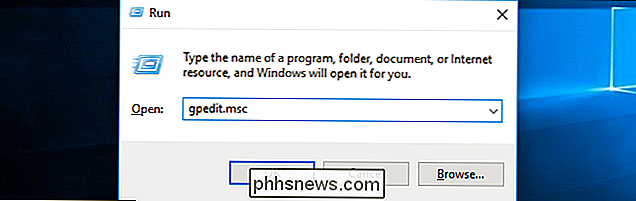
Navegue a Directiva de equipo local> Configuración de equipo> Plantillas administrativas > Componentes de Windows> Cifrado de unidad BitLocker> Unidades de sistema operativo en el panel izquierdo.
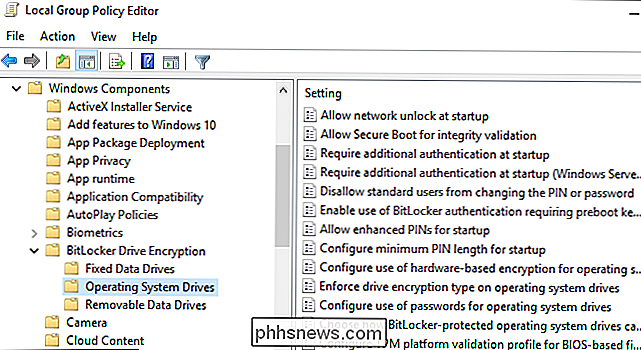
Haga doble clic en la opción "Requerir autenticación adicional al iniciar" en el panel derecho.
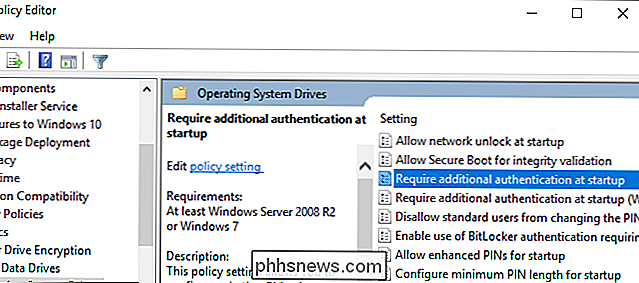
Seleccione "Activado" en la parte superior de la ventana, y asegúrese de que la casilla "Permitir BitLocker sin un TPM compatible (requiere una contraseña o una clave de inicio en una unidad flash USB)" esté habilitada aquí.
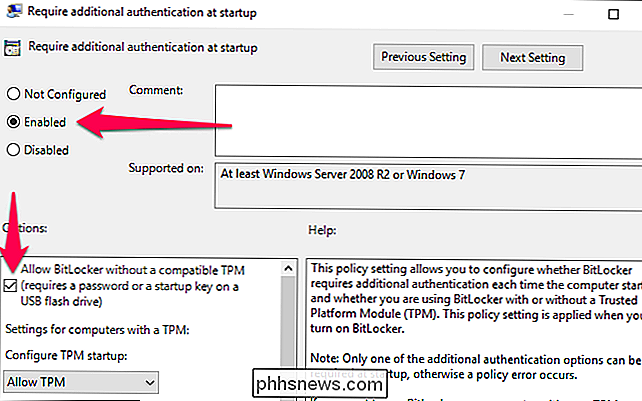
Haga clic en "Aceptar" para guardar sus cambios. Ahora puede cerrar la ventana Editor de políticas de grupo. Su cambio se aplicará de inmediato, ni siquiera necesita reiniciarse.
Cómo configurar BitLocker
Ahora puede habilitar, configurar y usar BitLocker normalmente. Dirígete a Panel de control> Sistema y seguridad> Cifrado de unidad BitLocker y haz clic en "Activar BitLocker" para habilitarlo en una unidad.
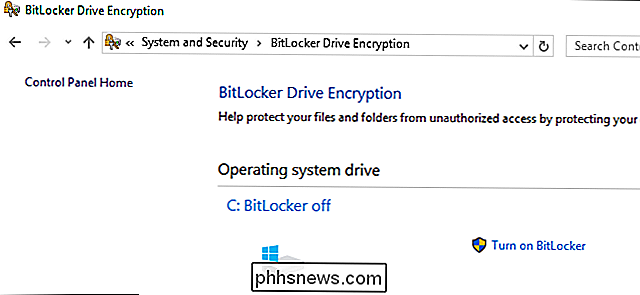
Primero se te preguntará cómo quieres desbloquear tu unidad cuando tu PC se inicie. Si su PC tiene un TPM, puede hacer que la computadora lo desbloquee automáticamente o use un PIN corto que requiera el TPM presente.
Como no tiene un TPM, debe elegir ingresar una contraseña cada vez que su PC inicia o proporciona una unidad flash USB. Si proporciona una unidad flash USB aquí, necesitará esa unidad flash conectada a su PC cada vez que inicie su PC para acceder a los archivos.
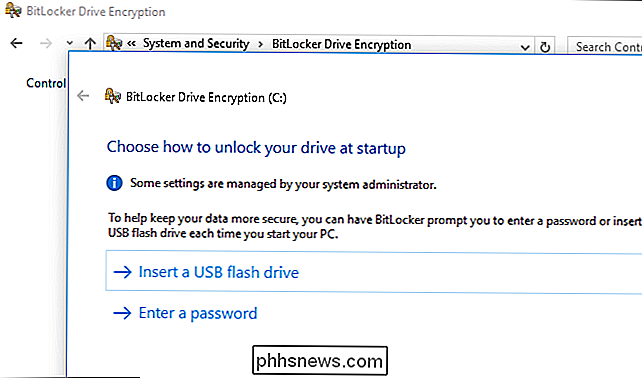
RELACIONADO: Cómo configurar BitLocker Encryption en Windows
Continúe con el proceso de configuración de BitLocker para habilitar el cifrado de la unidad BitLocker, guardar una clave de recuperación y cifrar su unidad. El resto del proceso es el mismo que el proceso normal de configuración de BitLocker.
Cuando arranque su PC, deberá ingresar la contraseña o insertar la unidad flash USB que proporcionó. Si no puede proporcionar la contraseña o la unidad USB, BitLocker no podrá descifrar la unidad y no podrá iniciar en su sistema Windows y acceder a sus archivos.
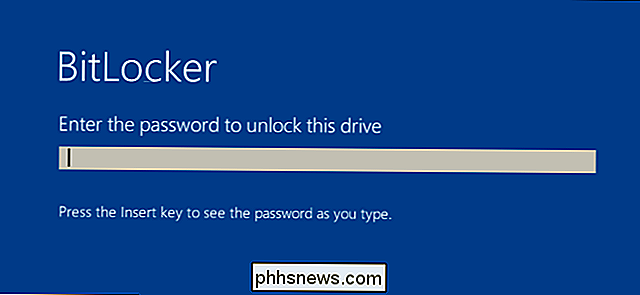

Cómo recibir alertas cuando se abre la puerta del garaje con MyQ
La tecnología MyQ de Chamberlain es ideal para abrir y cerrar la puerta del garaje de forma remota con su teléfono inteligente, pero también puede recibir alertas cada vez que la puerta del garaje abre y cierra (así como también recibe alertas cuando ha estado abierto durante un período de tiempo prolongado).

Cambiar cómo maneja macOS los archivos ZIP con estas preferencias ocultas
Cuando hace doble clic en un archivo ZIP en su Mac, los archivos se descomprimen automáticamente y el ZIP se envía a la Papelera. ¿Qué sucede si eso no es lo que quiere? Un panel de preferencias del sistema oculto le permite configurar cómo funcionan los archivos en su Mac. Puede detener que los archivos ZIP vayan a la Papelera después de que los desarchive, o puede generar archivos recién creados en una carpeta en particular.



